Bluetooth umrežavanje pruža prikladan način povezivanja raznih uređaja u neposrednoj blizini. ASUS prijenosno računalo može se spojiti s pametnim telefonima, pisačima i glazbenim sustavima koristeći Bluetooth, što vam omogućuje odgovaranje na pozive, ispis dokumenata i strujanje glazbe bez napuštanja stola. Uz širok raspon modela i značajki, mnoga ASUS prijenosna računala imaju ugrađenu Bluetooth podršku, a ona koja ne mogu dodati tu mogućnost pomoću jeftinog USB adaptera. Bilo da pritisnete gumb ili instalirate dongle, omogućavanje Bluetootha na vašem ASUS prijenosnom računalu je lako postići.
Korištenje Bluetooth radio gumba
Neka prijenosna računala opremljena podrškom za Bluetooth uključuju fizički gumb za uključivanje i isključivanje Bluetooth funkcije, a ASUS prijenosna računala nisu iznimka. Gumb će sadržavati stilizirani logotip "B". Često se nalazi na okviru tipkovnice ili ispod monitora i često je uparen s tipkom za Wi-Fi, ali se može nalaziti na drugom mjestu na vašem modelu. Kao i kod tipke Wi-Fi, Bluetooth tipka svijetli kada je funkcija aktivna, a zatamnjuje se kada je značajka isključena.
Video dana
Korištenje funkcijske tipke
Kako bi se veličina tipkovnice prijenosnog računala mogla upravljati, mnoge tipke imaju funkcije izvan uobičajenih načina rada i načina rada s tipkom shift, koristeći a Funkcija gumb, skraćeno kao FN. Ovo je u donjem lijevom kutu većine ASUS prijenosnih računala. Na modelima s ugrađenim Bluetoothom pritisnite i držite FN i pritisnite F2 dok se na zaslonu ne pojavi Bluetooth logo, a na lijevom prednjem rubu vašeg prijenosnog računala ne upali lampica statusa Bluetootha. Vaš model može imati neke ili sve od ovih pokazatelja.
Omogućavanje Bluetootha u sustavu Windows
Moguće je uključiti i isključiti Bluetooth iz sustava Windows na nekim ASUS prijenosnim računalima, pa čak i ako je vaš uređaj omogućen, Windows možda neće biti spreman za uparivanje putem Bluetootha. Postoji nekoliko jednostavnih koraka za uključivanje ove softverske značajke kada je uključena na vašem prijenosnom računalu.
1. korak: pristupite postavkama Bluetootha
Na radnoj površini sustava Windows kliknite ikonu Bluetooth na desnoj strani programske trake. Možda ćete morati koristiti Prikaži skrivene ikone strelicu za pristup ikoni Bluetooth. Klik Prikaži Bluetooth uređaje, PC i uređaji, i onda Bluetooth.
Korak 2: Uključite Bluetooth
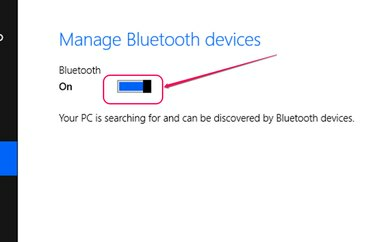
Zasluga slike: Slika ljubaznošću Microsofta
Kliknite klizač i povucite kako biste omogućili Bluetooth rad. Imajte na umu da neka ASUS prijenosna računala neće prikazati klizač na ovom zaslonu. Bluetooth je omogućen jednom od prethodnih metoda na ovim modelima.
Dodavanje USB adaptera
Ako vaše ASUS prijenosno računalo nema ugrađenu Bluetooth podršku, niste vani na hladnoći. Ova je mogućnost dostupna svakom računalu s otvorenim USB priključkom. ASUS prodaje svoje USB adapter, koji se ponekad naziva i ključem, ali niste ograničeni na tu marku. Svaki Bluetooth adapter dizajniran za rad s USB priključka će raditi. Neka prijenosna računala čak imaju podršku za Bluetooth softver koji je spreman za dodavanje vanjskog uređaja. Adapter koji odaberete trebao bi dolaziti s potpunim uputama za omogućavanje Bluetootha na vašem prijenosnom računalu.




